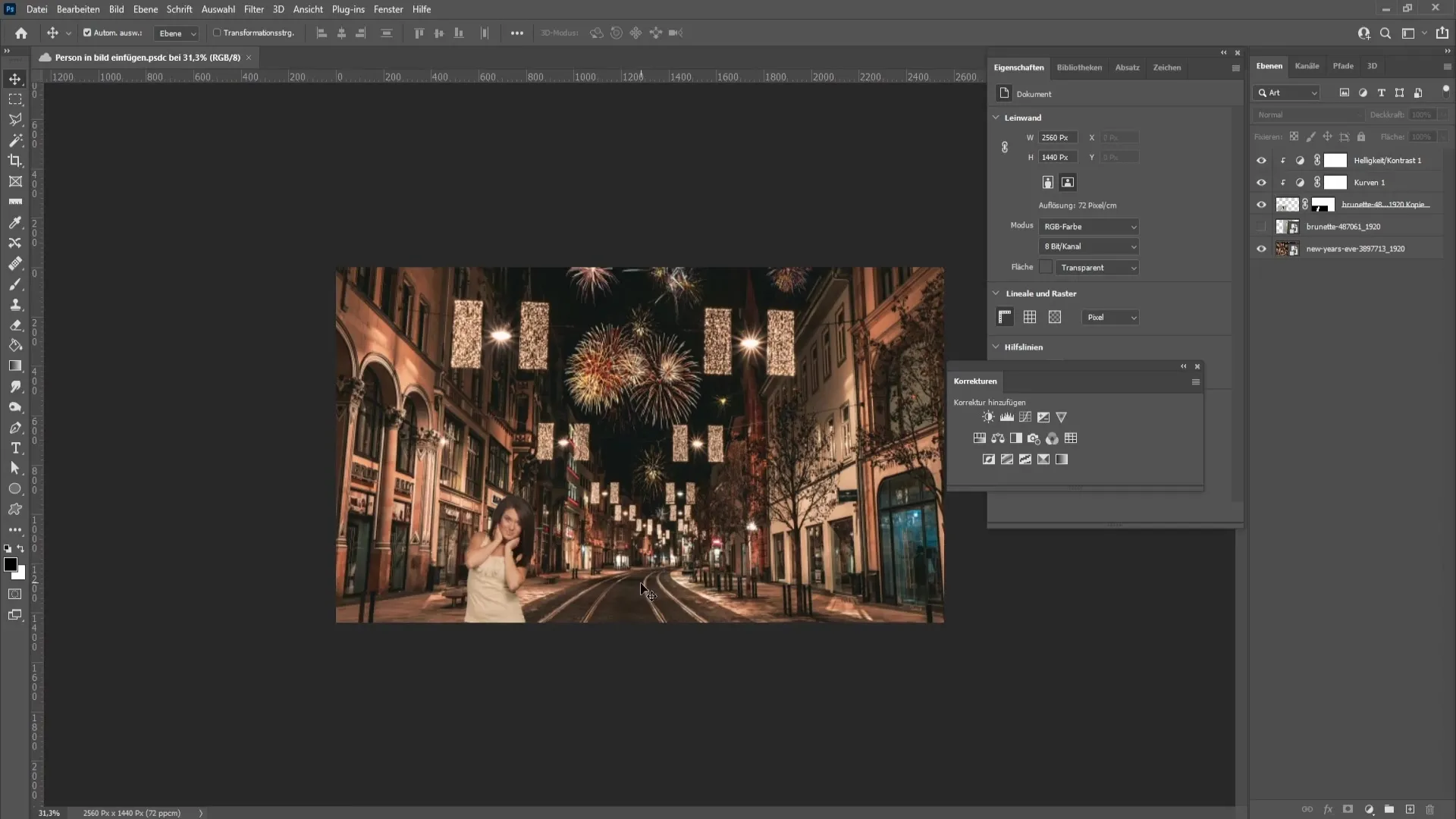W tym samouczku pokażę ci, jak realistycznie wkleić osobę do innego obrazu w Photoshopie. Głównym celem jest zachowanie kolorystyki obrazu docelowego, aby wklejona osoba została harmonijnie zintegrowana ze sceną. Jeśli postępujesz zgodnie z poniższymi krokami, osiągniesz imponujące rezultaty.
Najważniejsze wnioski
- Odcinanie osoby dla czystego wycięcia.
- Używanie warstw dostosowujących do regulowania odcieni i jasności.
- Zastosowanie masek obcinających do precyzyjnych poprawek.
- Dostrojenie elementów obrazu dla profesjonalnego rezultatu końcowego.
Krok po kroku
Najpierw musisz odcząć osobę, którą chcesz wkleić na obraz. Przejdź do menu Wybór, a następnie kliknij Motyw. Photoshop automatycznie wykryje i odcina osobę.
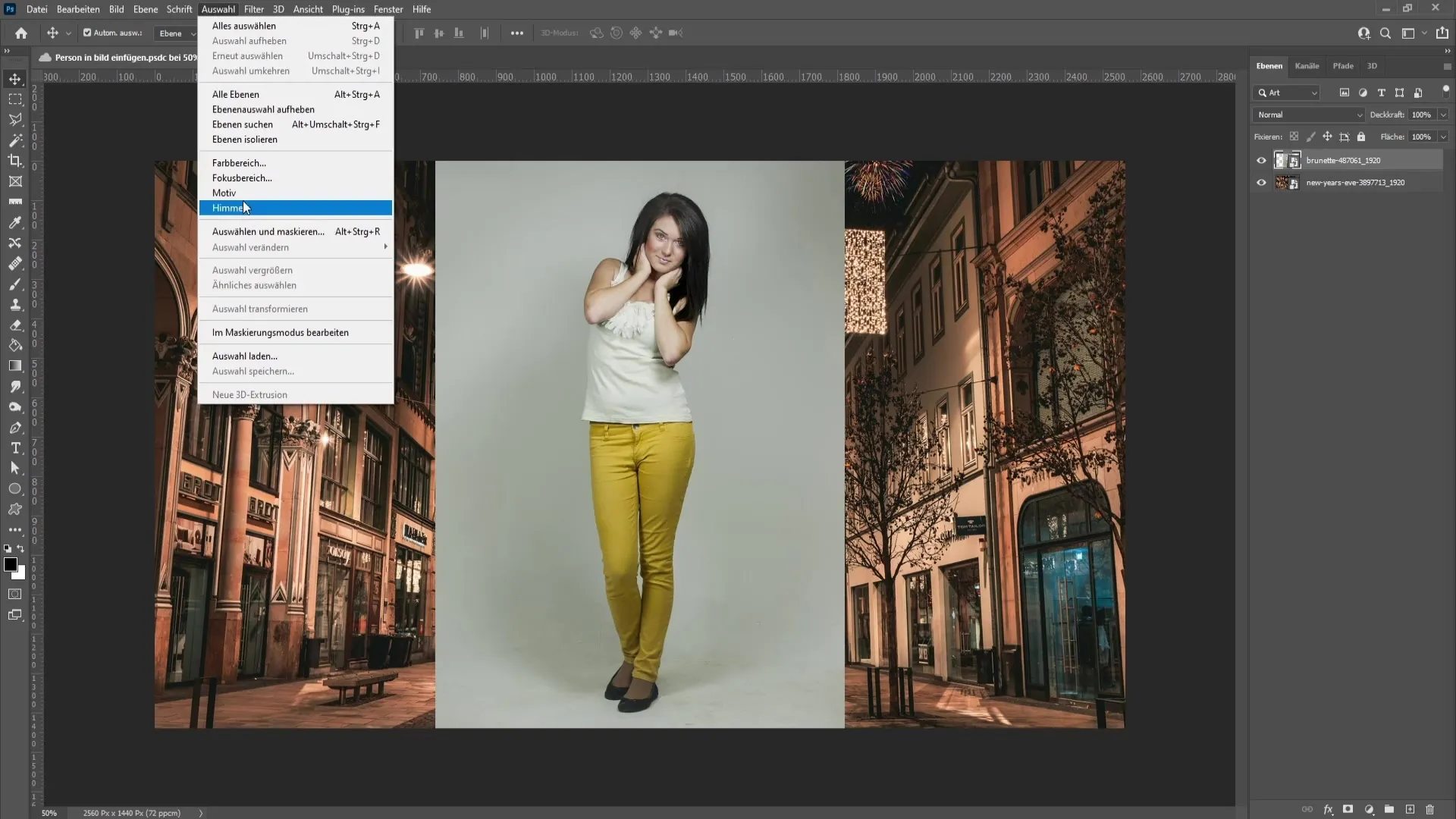
Po wykonaniu wyboru, kliknij Wybierz i maskuj, aby upewnić się, że krawędzie są czyste i precyzyjne.
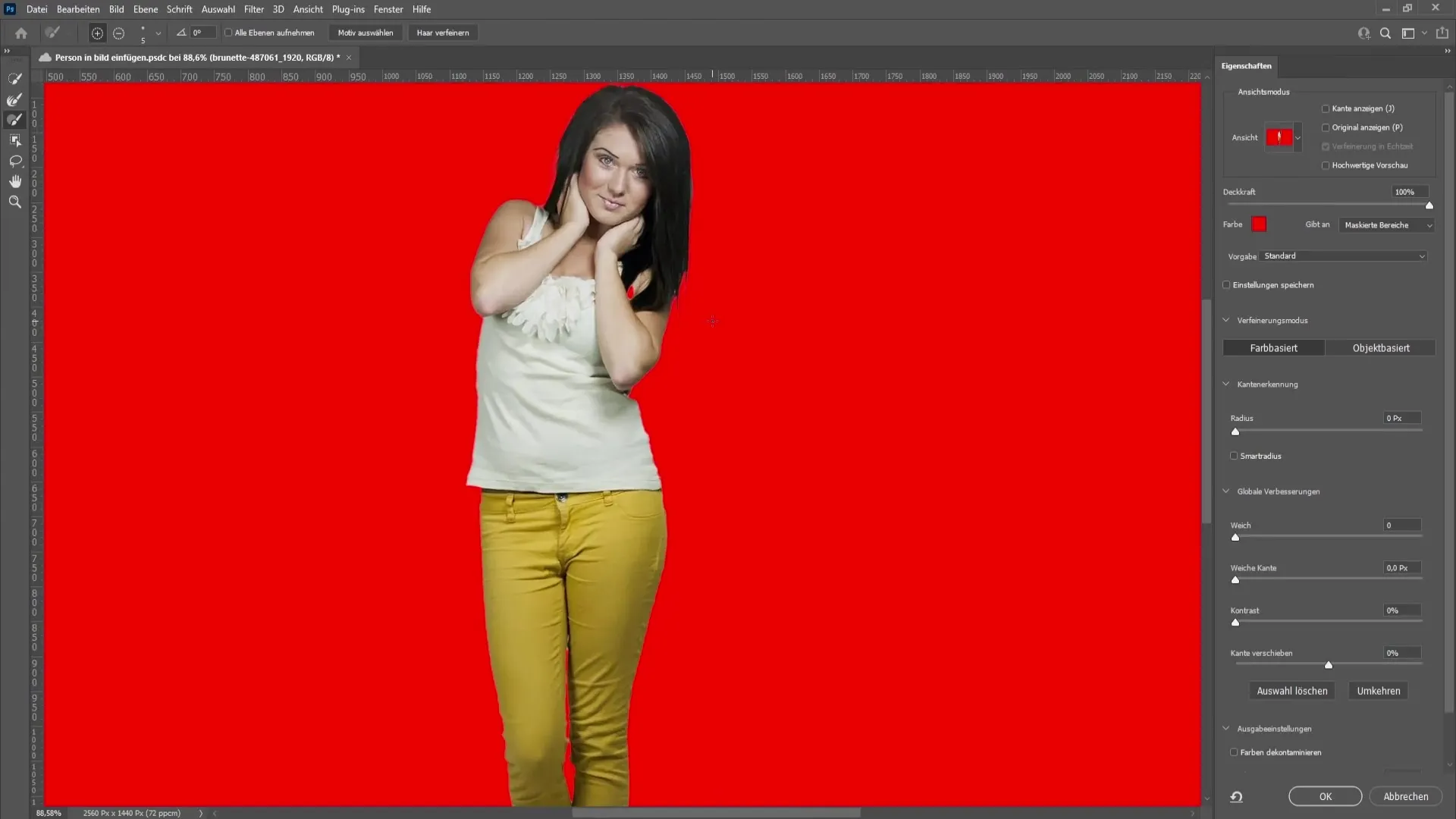
W sekcji Wyjście wybierz Do nowej warstwy z maską warstwy. To sprawi, że odcięta osoba tworzy oddzielną warstwę.
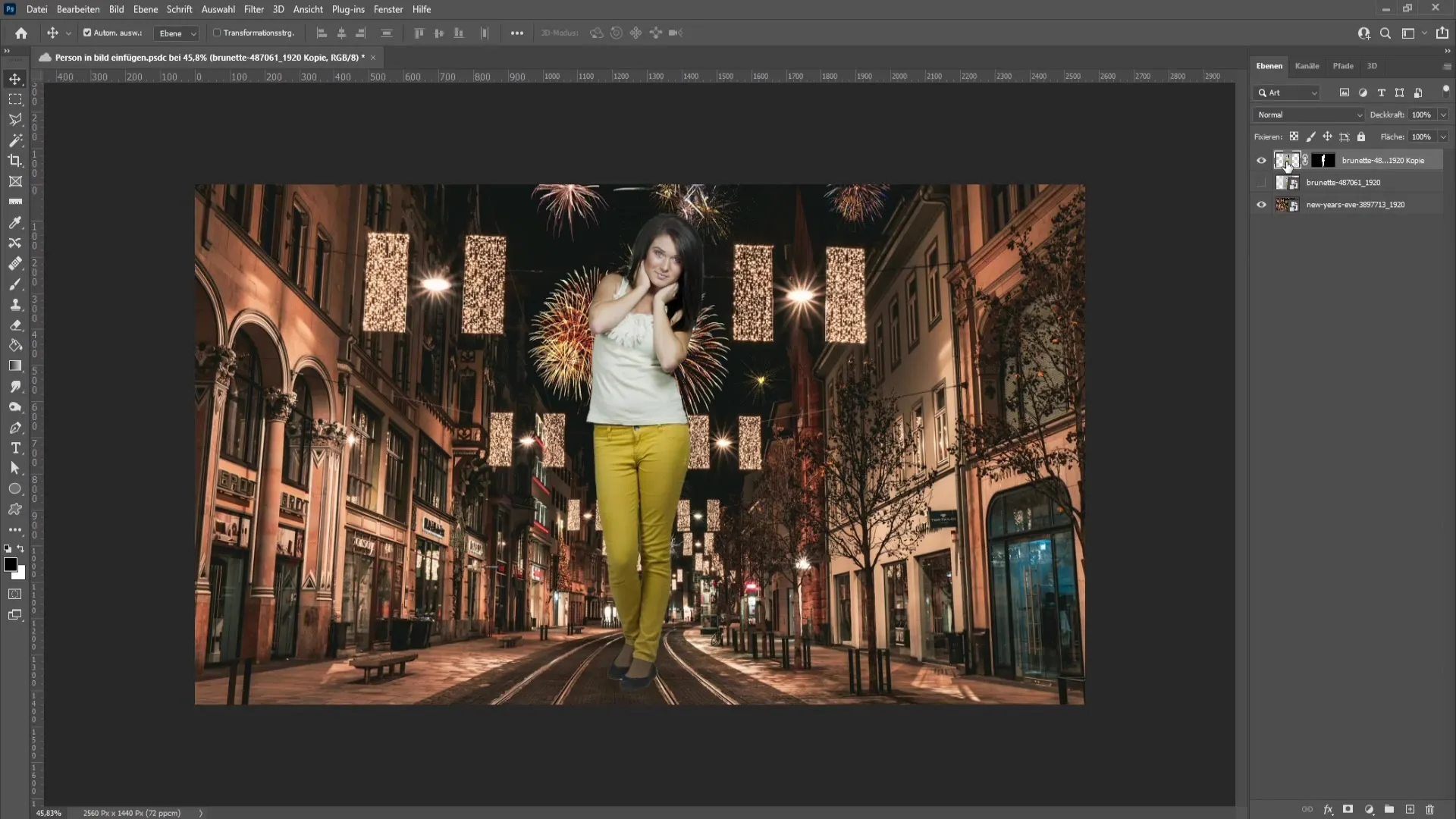
Następnie dostosuj rozmiar i pozycję wklejonej osoby. Zalecam umieszczenie jej lekko na skraju, aby osiągnąć atrakcyjniejszą kompozycję. Aby przekształcić obraz, naciśnij klawisze Ctrl i T (lub Cmd + T na Macu). Przy skalowaniu przytrzymaj klawisz Shift, aby zachować proporcje.
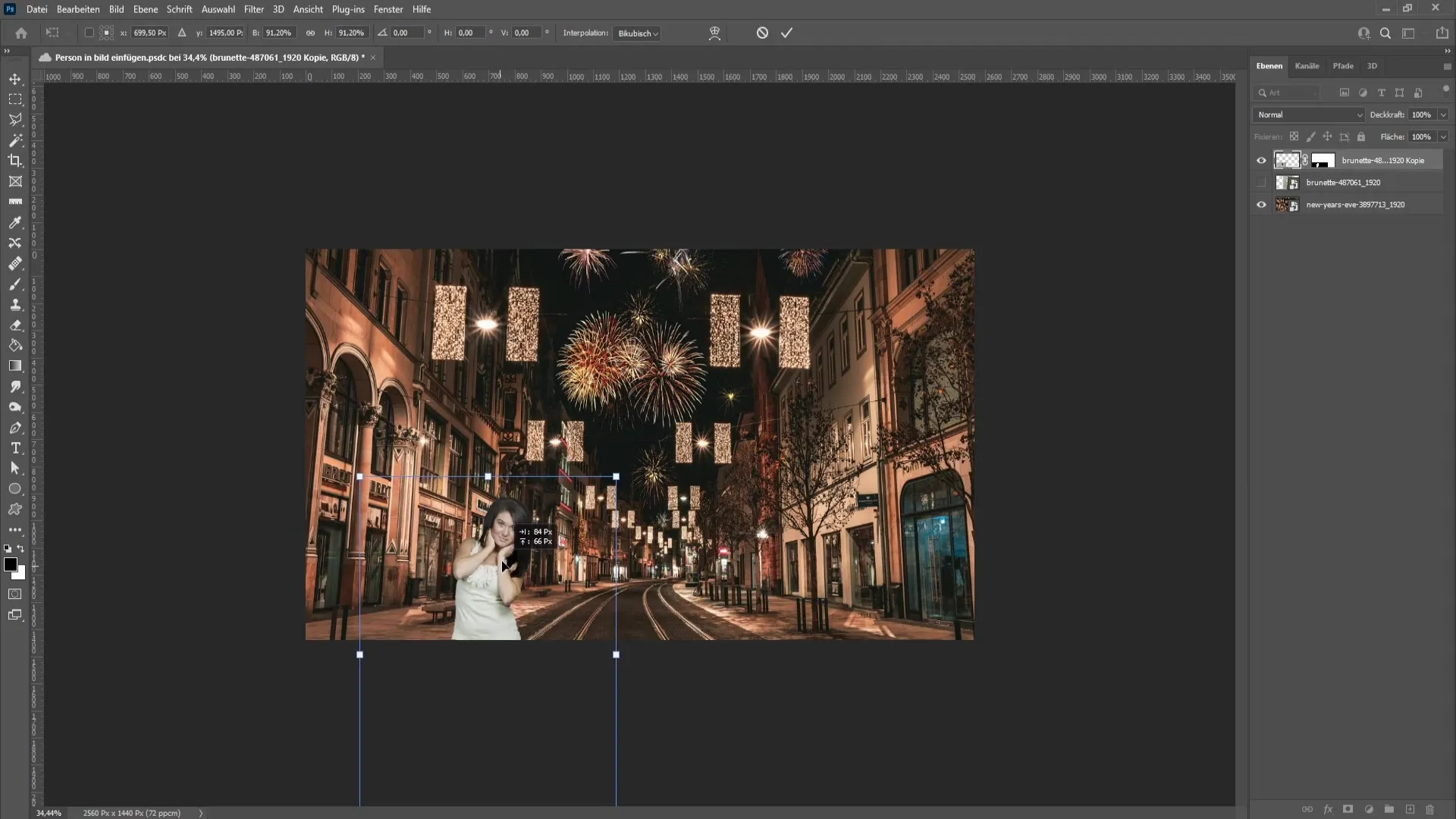
Osobę można umieścić około w dolnym rogu obrazu. Unikaj umieszczania jej dokładnie na środku – jest to ogólna zasada w kompozycji obrazu, która pomoże ci tworzyć atrakcyjne obrazy.
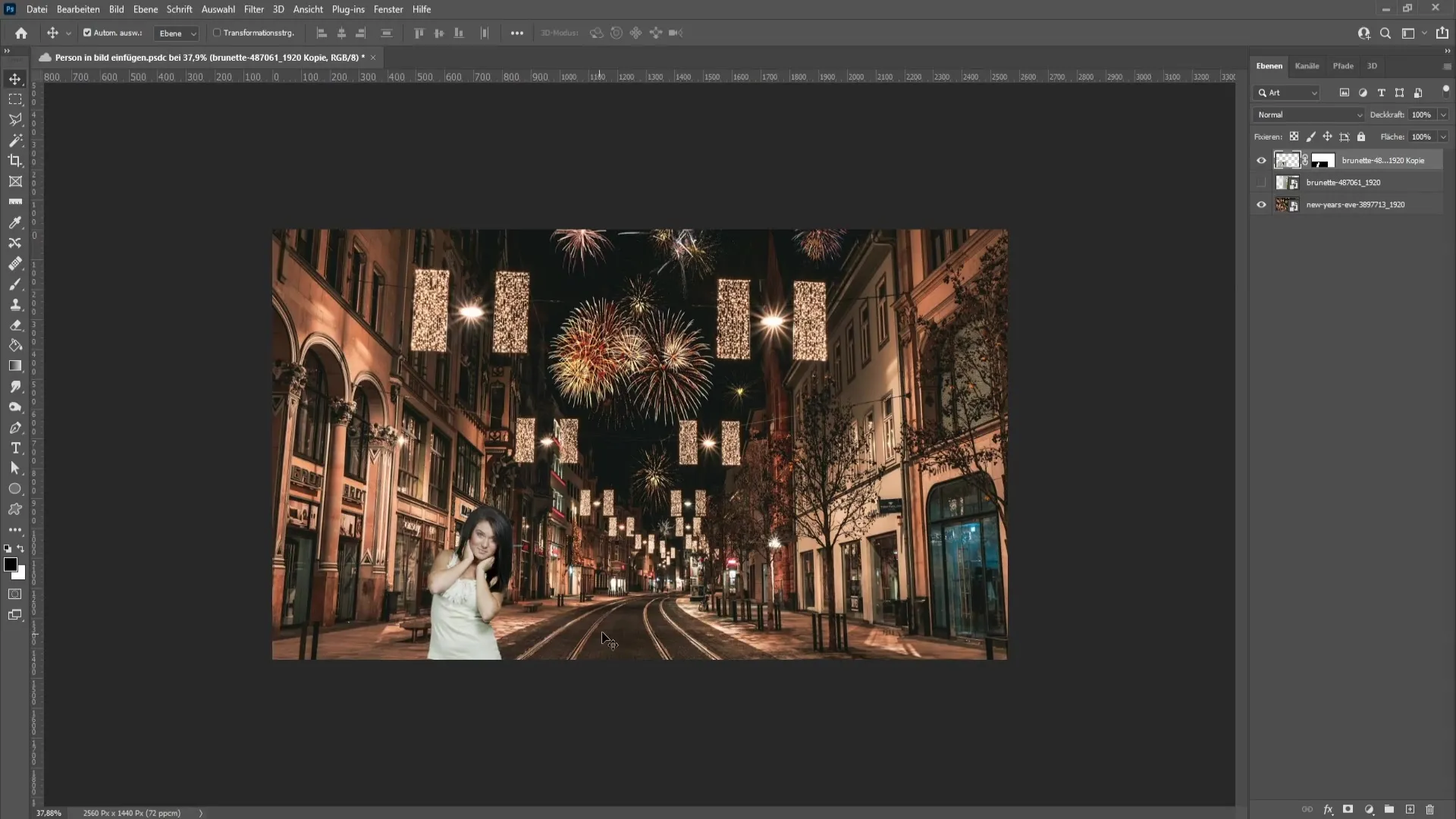
W kolejnym kroku wykonaj Korektę. Jeśli okno Korekty nie jest widoczne, możesz je włączyć w menu pod Okno. Wybierz Korekty.
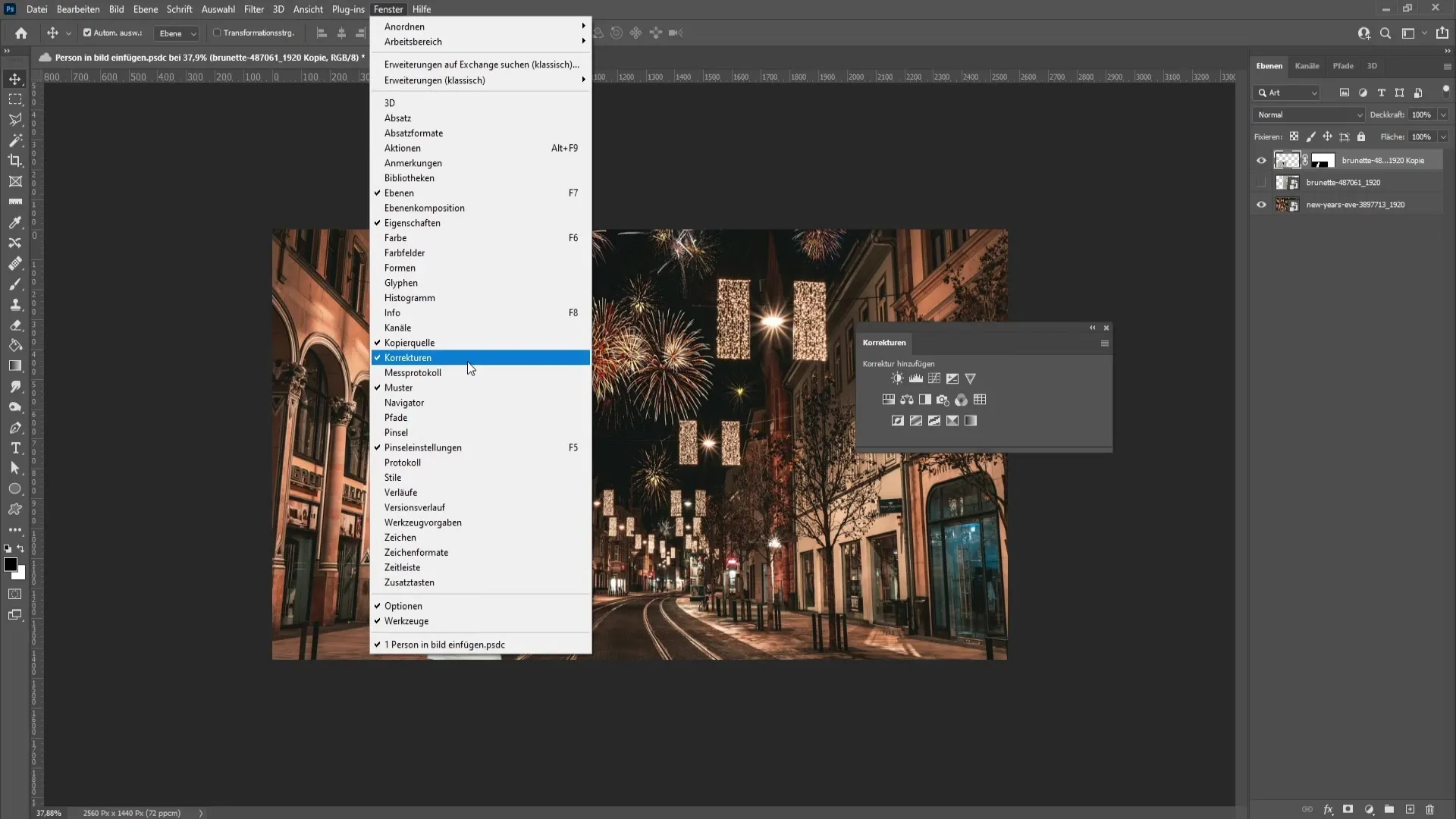
W tym oknie znajdziesz Krzywe tonalne. Zanim zaczniesz wprowadzać zmiany, dodaj Maseczkę obcinającą, aby dostosowania dotyczyły tylko warstwy poniżej (czyli twojej odciętej osoby).
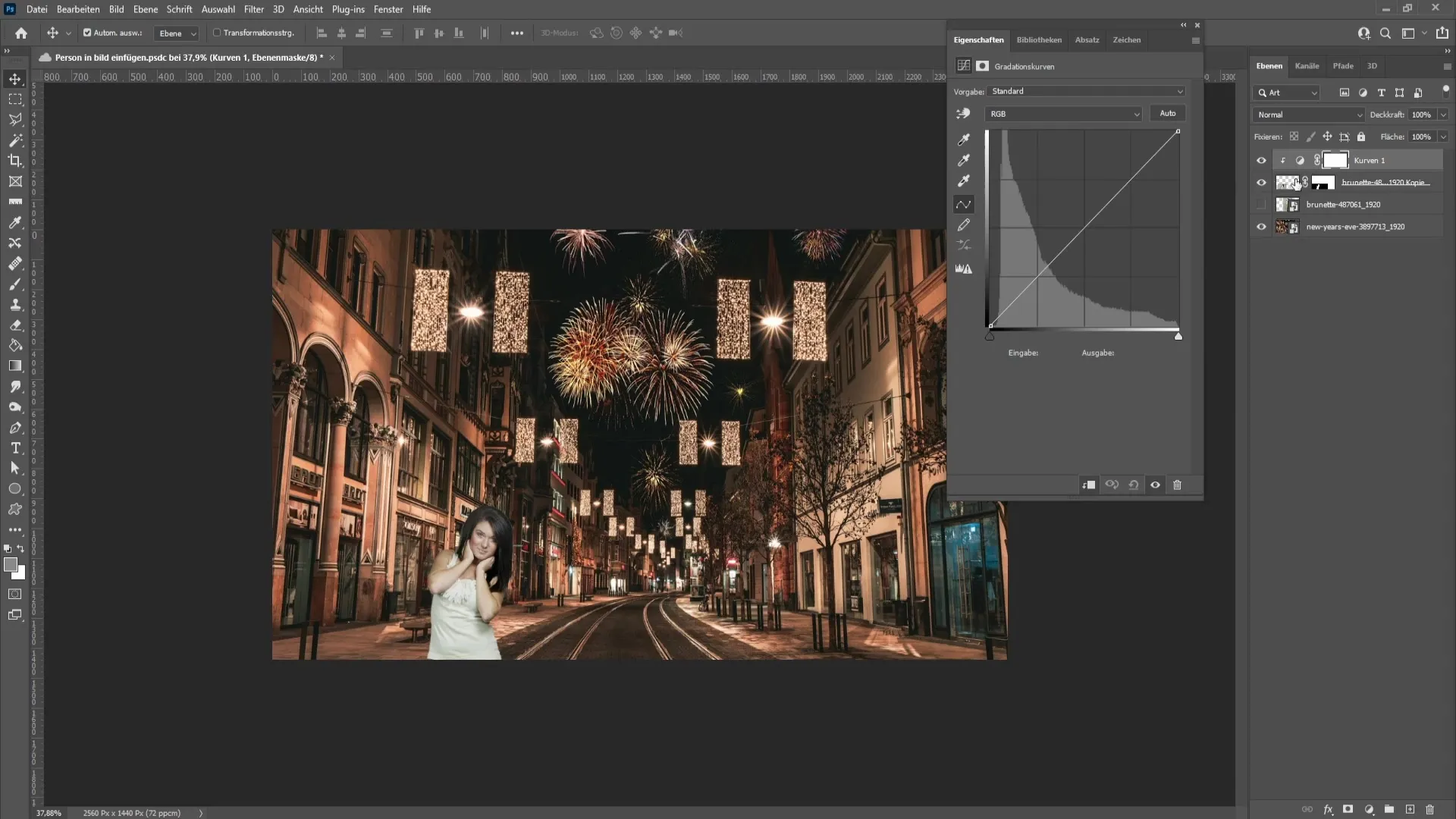
Kliknij na górne cztery kreski, a następnie wybierz opcje Automatyczne. Masz tu możliwość wyboru ciemnego i jasnego koloru. Zalecam dopasowanie neutralnych odcieni średnich, aby pasowały do sceny.
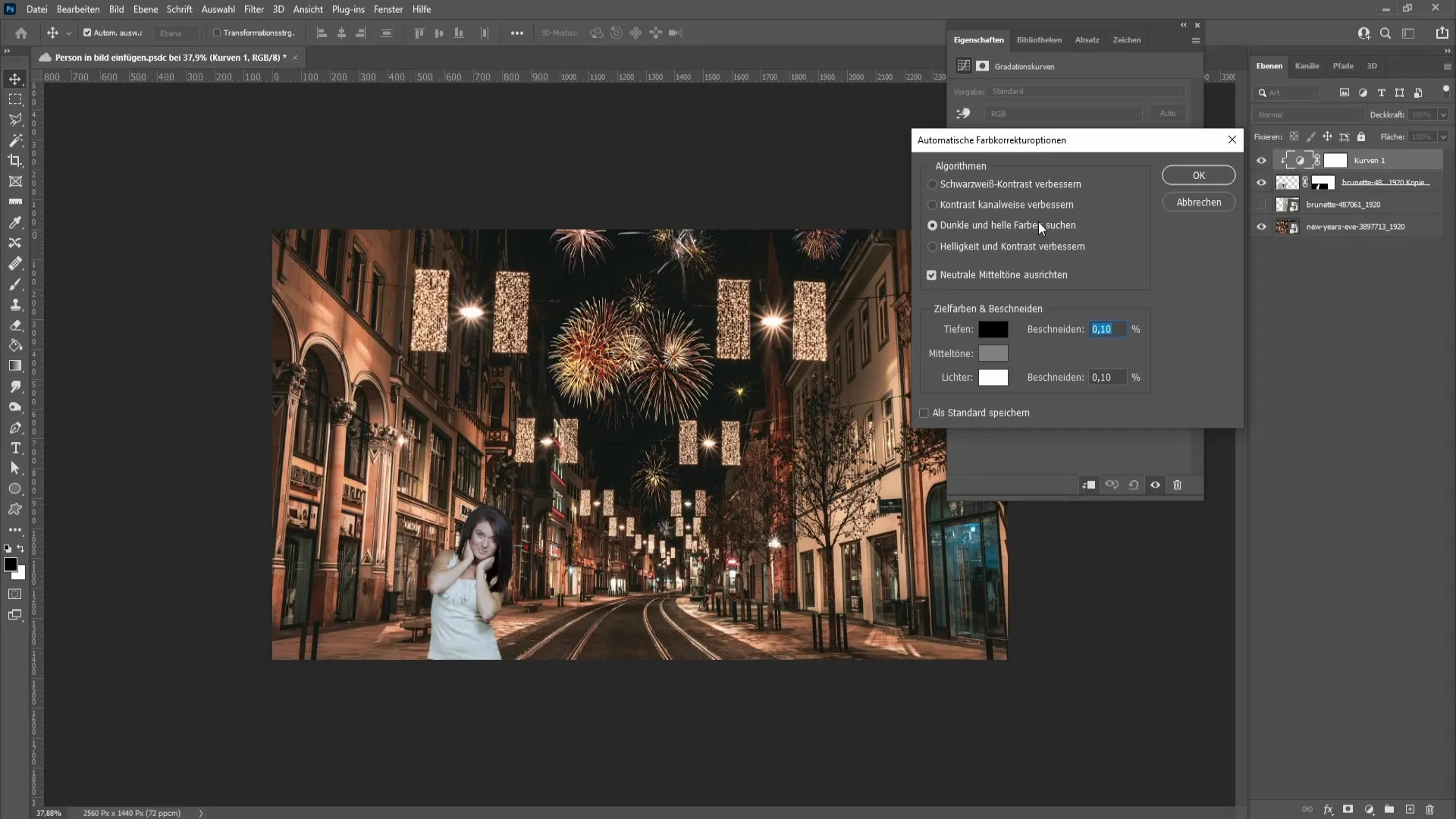
Teraz przejdź do konkretnej korekty kolorystycznej. Kliknij na Cienie w Krzywych tonalnych, aby wybrać ciemny kolor pasujący do twojego tła. W moim przypadku kolory są raczej ciemnobrązowe lub pomarańczowe. Używam pipety, aby wybrać ciemny kolor z otoczenia.
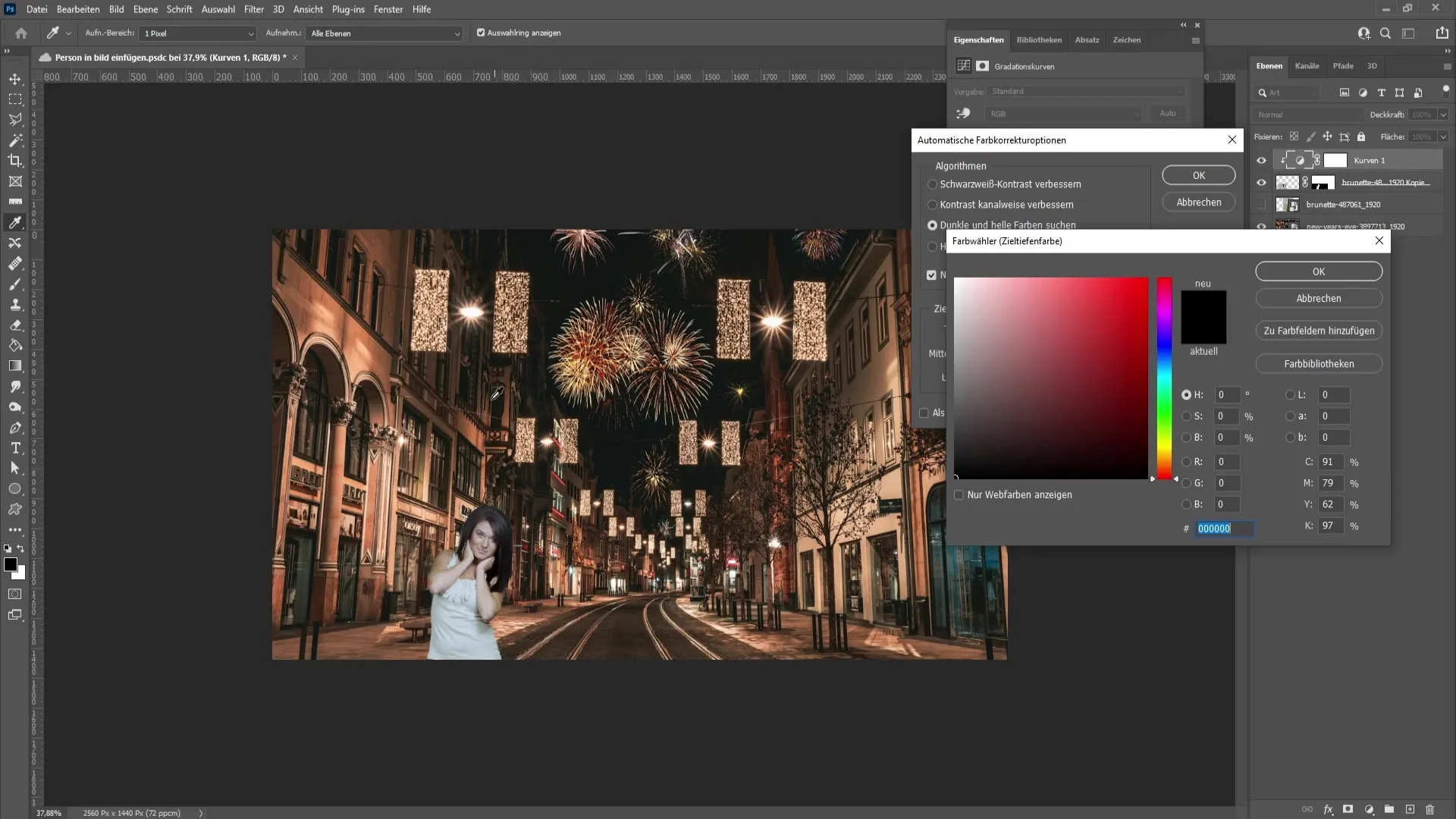
Następnie wybierz światła. Wybierz jasny kolor, który harmonizuje z tłem. Podgląd dokładnie otoczenia i znajdź odpowiedni jasny kolor do dostosowania jasności osoby.
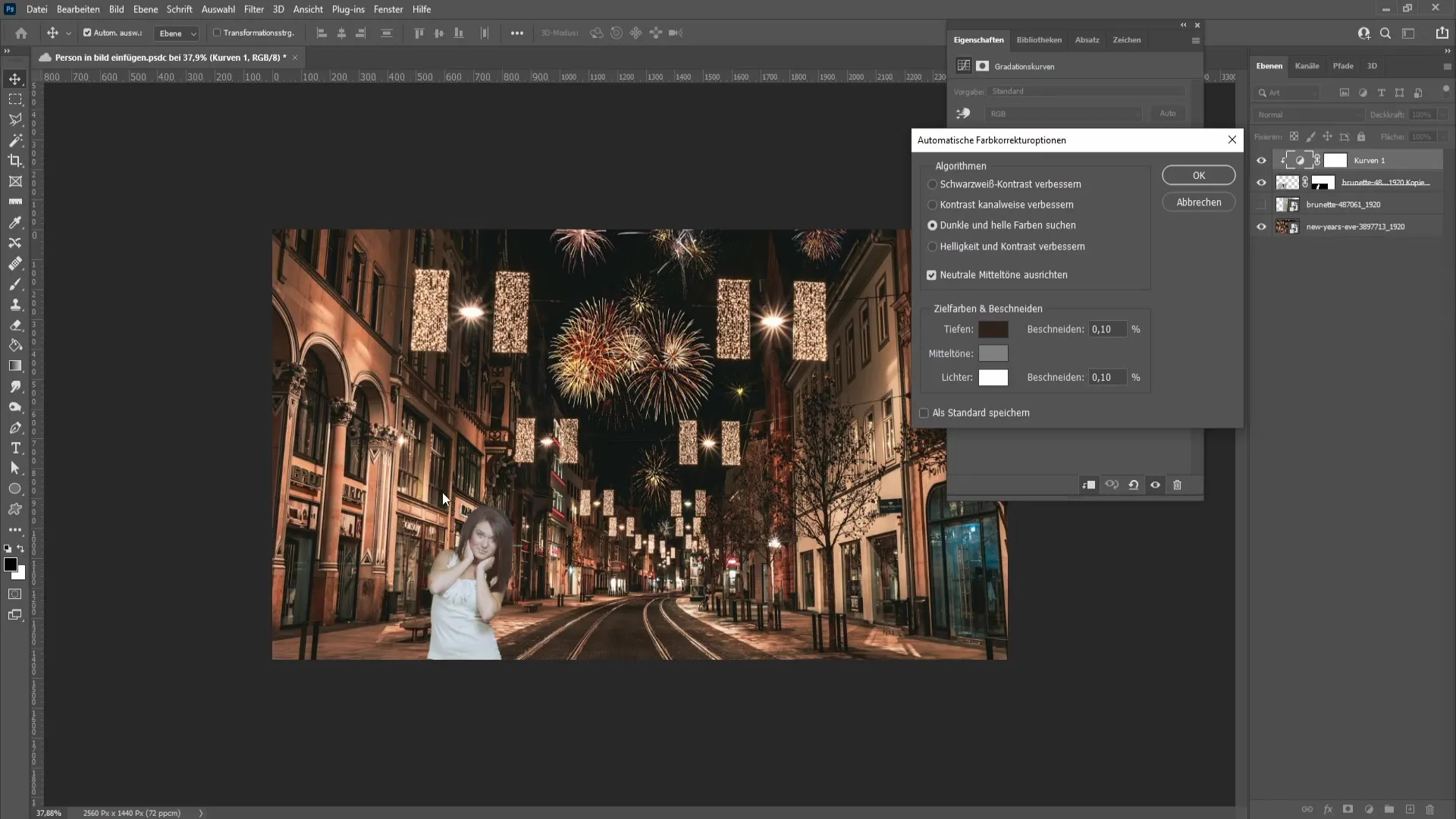
Jeśli jesteś zadowolony z wyboru, kontynuuj dostosowania w Krzywych tonalnych. Prawdopodobnie będziesz chciał nieco więcej jasności lub kontrastu, więc ostrożnie dostosuj te wartości.
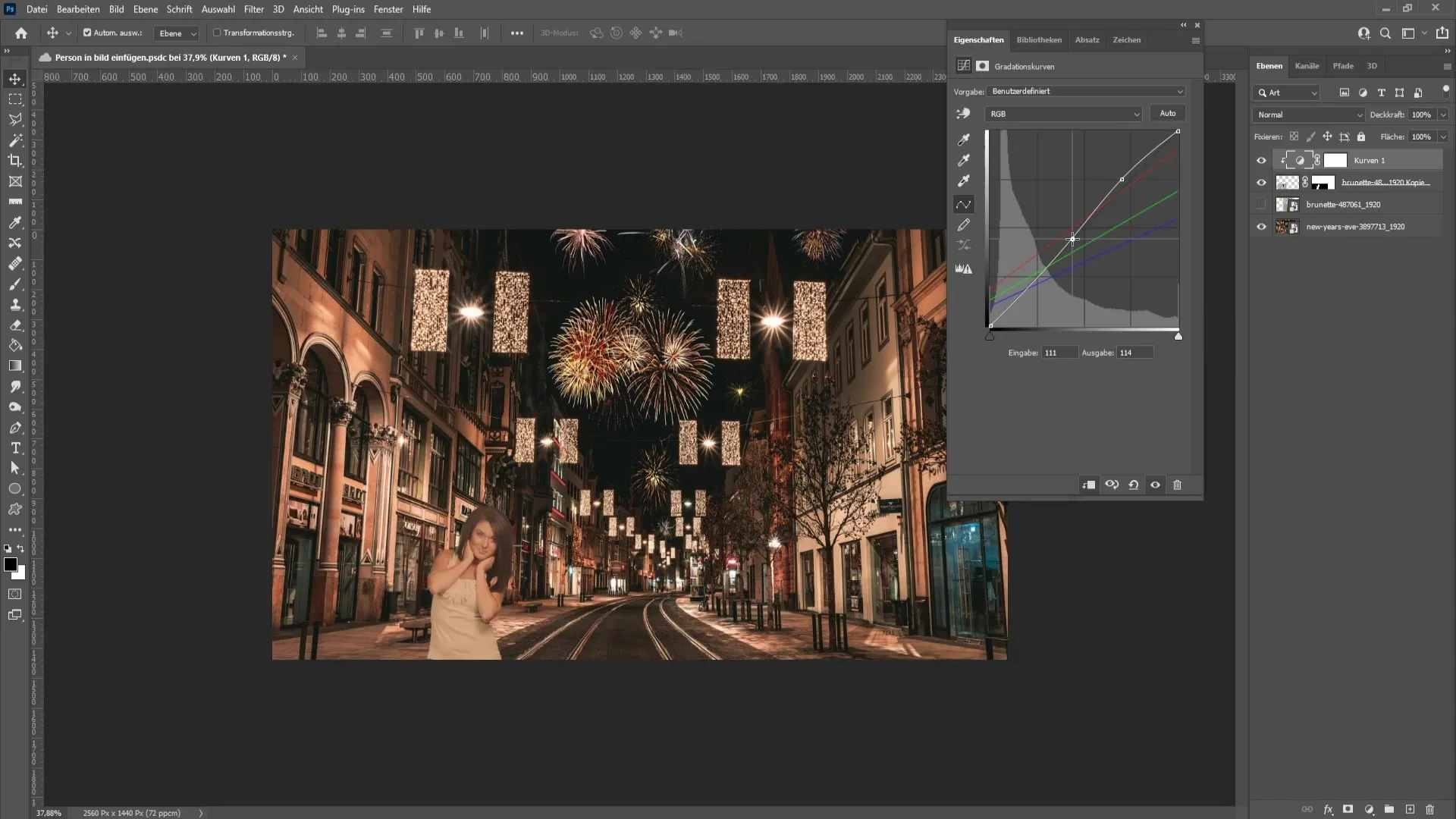
Upewnij się, że zmniejszysz krycie krzywej gradientowej, aby uzyskać bardziej naturalny wygląd. Na przykład możesz ustawić krycie na około 62%.
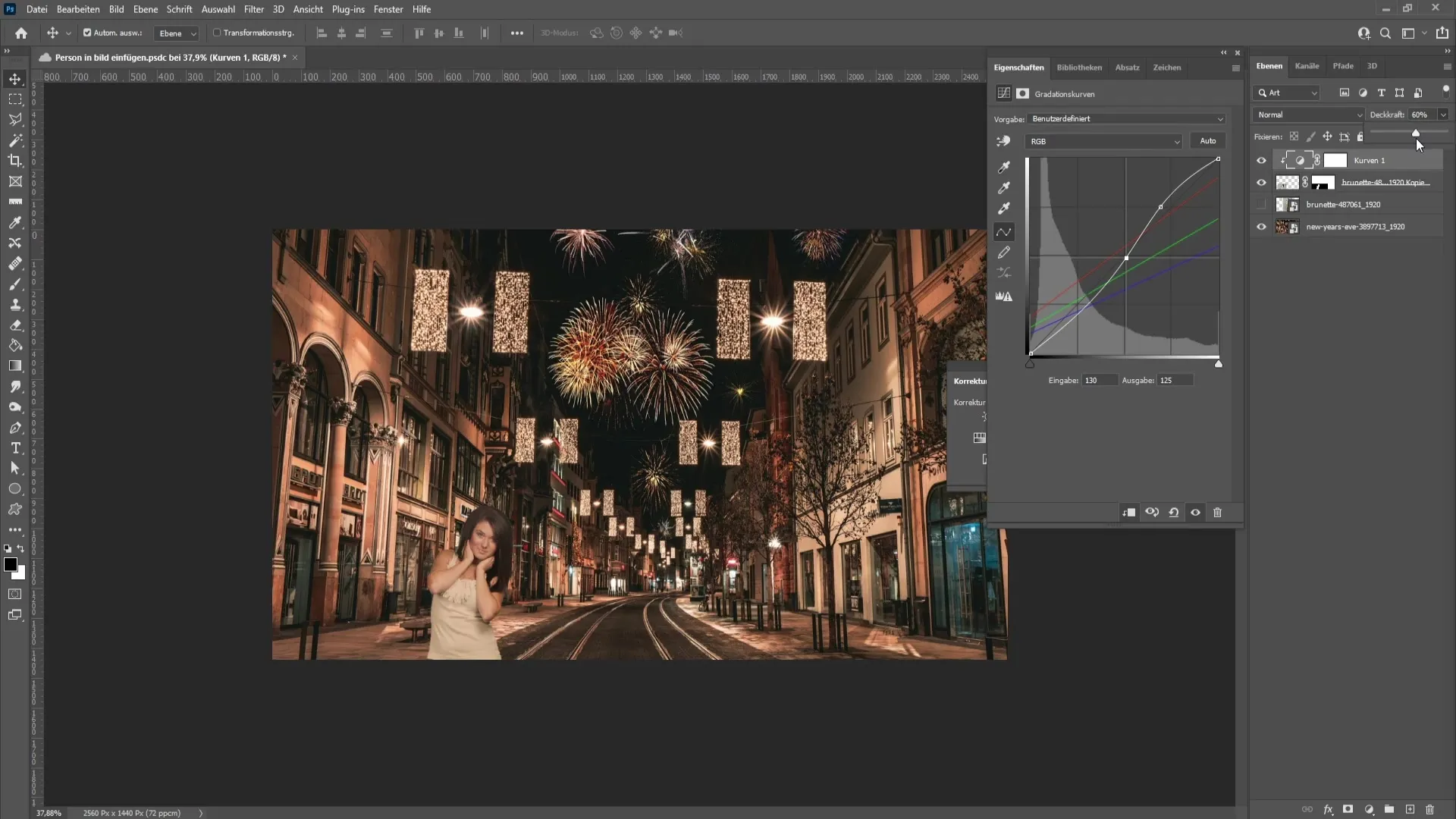
Ten krok pomoże usunąć różnice kolorystyczne między wstawioną osobą a tłem.

Ponadto, możesz dodać dopasowanie jasności i kontrastu, aby dalej udoskonalić wygląd. Tutaj również użyj maski warstwy.
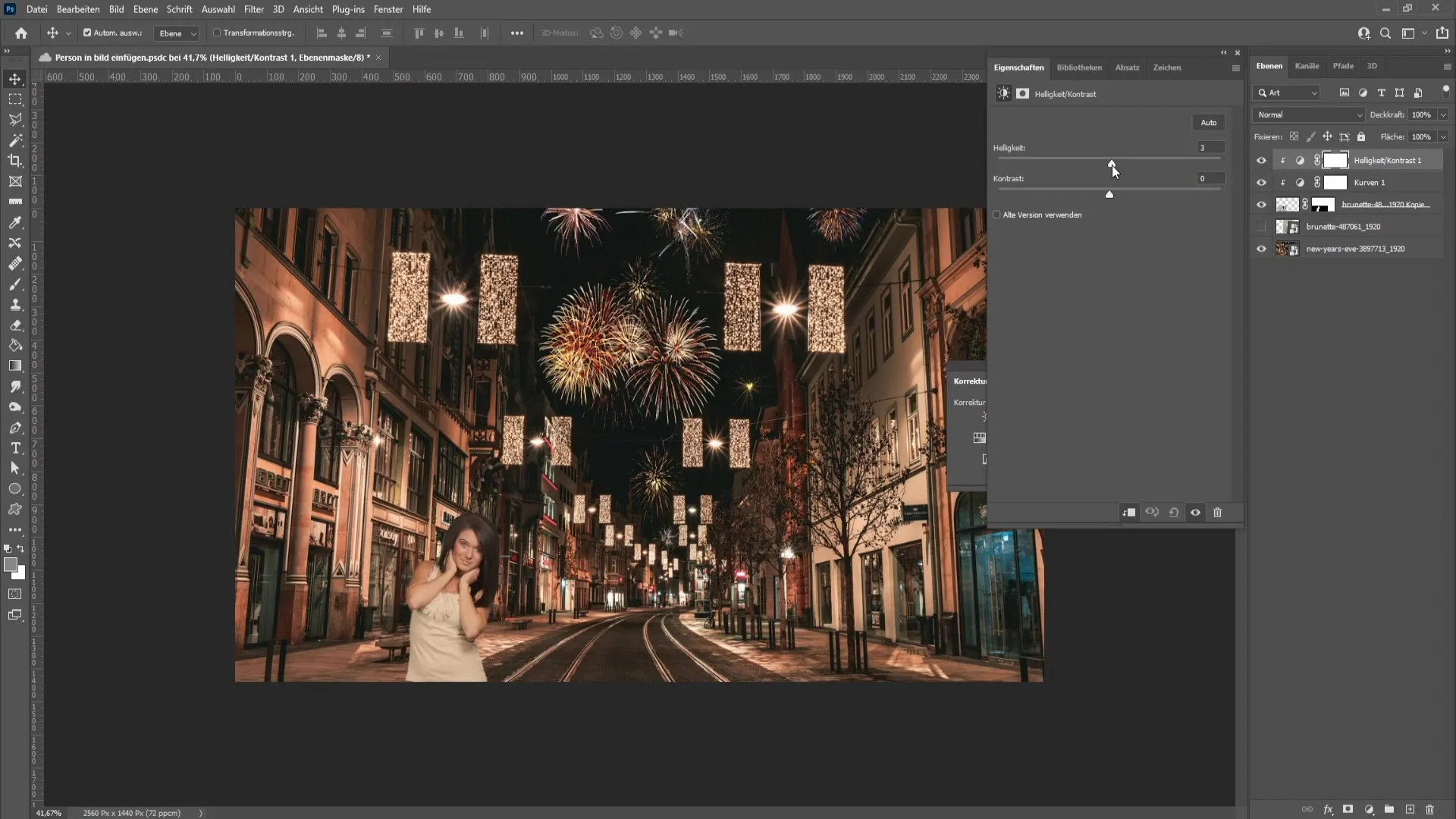
Poprzez lekkie podniesienie jasności i kontrastu, możesz wyróżnić wstawioną osobę z tła i zintegrować ją ze sceną. Pamiętaj jednak, aby nie przesadzać, ponieważ może to sprawić, że wygląd będzie nienaturalny. Lekkie podniesienie do około 6 lub 7 dla jasności i nieco mniej dla kontrastu to dobry początek.

Przy odpowiednich ustawieniach powinieneś wkrótce zobaczyć, jak obraz staje się znacznie harmonijniejszy, a osoba lepiej się wydobywa.